Android携帯からUSBフラッシュドライブに写真を転送する方法
 投稿者 リサ・オウ / 30年2021月09日00:XNUMX
投稿者 リサ・オウ / 30年2021月09日00:XNUMX AndroidからUSBフラッシュドライブへの写真の転送は、さまざまな理由で行われます。 バックアップの作成が最も一般的な理由です Androidの写真を転送する USBフラッシュドライブに。 バックアップ目的でない場合は、別のデバイスを使用するプロジェクトまたはプレゼンテーションがあり、写真をコンパクトでポータブルなストレージに保存する必要があります。 または、旅行中に写真を USB フラッシュ ドライブに保存したい場合や、そうでない場合でも、いつでもどこでも写真にアクセスしたい場合があります。 Android フォンから USB フラッシュ ドライブに写真を転送する方法を学習する理由に関係なく、この投稿が役に立ちますので心配する必要はありません。
AndroidフォンからUSBフラッシュドライブ、さらには他のデバイスに写真を転送することは、正しい方法があれば難しい作業ではありません。 したがって、ニーズと要件に最適な転送ツールまたはソリューションを見つけて使用する必要があります。 とは言うものの、この投稿では、写真をUSBフラッシュドライブに転送するための3つの便利で簡単な方法を手間をかけずにキュレートしたため、最後まで読み続けてください。
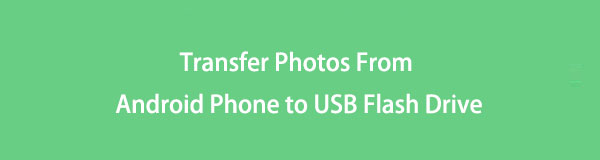

ガイド一覧
iPhone、Android、iOS、コンピュータからどこへでもデータを損失なく転送できます。
- iPhone、iPad、iPod touch、Androidの間でファイルを移動します。
- iOSからiOSへ、またはAndroidからAndroidへファイルをインポートします。
- iPhone / iPad / iPod / Androidからコンピュータにファイルを移動します。
- コンピュータからiPhone / iPad / iPod / Androidにファイルを保存します。
方法1:OTGを介してAndroid携帯からUSBフラッシュドライブに写真を転送する方法
携帯電話だけで写真をUSBに転送することほど便利なものはありません。 そのためには、OTGまたはOn TheGoアダプターを使用するのが常に最善の方法です。 OTGは、USBフラッシュドライブ、カードリーダー、またはその他の電話を電話に直接接続できるようにするアダプターデバイスです。 各OTGアダプターにはXNUMXつの側面があり、XNUMXつはUSBフラッシュドライブを挿入するUSBポートで、もうXNUMXつはAndroidフォンに挿入するタイプCまたはマイクロUSBポートです。 革新的なOTGを内蔵したUSBフラッシュドライブもいくつかあります。
OTGを介してAndroid携帯からUSBフラッシュドライブに写真を転送する方法の手順:
ステップ 1まず、USBフラッシュドライブをOTGのUSBポートに接続します。 続いて、OTGをAndroidフォンに接続します。 有効 ファイルを転送する あなたの電話で。

ステップ 2その後、 アプリまたは ファイルマネージャー あなたのAndroid携帯でそしてに向かう 内部記憶装置.
ステップ 3そこにROM、開いて DCIM フォルダまたは転送する写真を含むフォルダ。 続いて、USBフラッシュドライブに転送する画像を参照して選択します。
ステップ 4転送する写真を選択したら、XNUMXつのドットをタップするか、 移動 画面上のアイコン。 次に、USBフラッシュドライブに移動し、フォルダを作成または開き、をタップします クリックします または チェック のアイコンをクリックします。
ただし、すべてのAndroidデバイスがOTGをサポートしているわけではありません。 AndroidデバイスがOTGをサポートしているかどうかを確認するには、OTGチェッカーを使用するか、デバイスで試して直接確認します。 ただし、OTGのテストが時間とリソースの浪費であると思われる場合(最終的にサポートされない場合)、USBケーブルを介してAndroid携帯からUSBフラッシュドライブに写真を直接転送することもできます。
iPhone、Android、iOS、コンピュータからどこへでもデータを損失なく転送できます。
- iPhone、iPad、iPod touch、Androidの間でファイルを移動します。
- iOSからiOSへ、またはAndroidからAndroidへファイルをインポートします。
- iPhone / iPad / iPod / Androidからコンピュータにファイルを移動します。
- コンピュータからiPhone / iPad / iPod / Androidにファイルを保存します。
方法2:USBケーブルを介してAndroid携帯からUSBフラッシュドライブに写真を転送する方法
写真やその他のデータをデバイス間で転送する場合、たとえばUSBケーブルを使用するUSBフラッシュドライブは、人々が行う最も一般的な方法です。 USBケーブルを使用するにはコンピューターが必要ですが、この方法は効果的で簡単であることが保証されているため、否定的には使用しないでください。 Androidスマートフォンをコンピューターに接続すると、スマートフォンからコンピューターまたはその他のデバイスへのデータを管理できます。 この方法では、写真を選択的に、または一度にすべて転送できます。 また、宛先フォルダを設定する裁量もあります。
USBケーブルを介してAndroid携帯からUSBフラッシュドライブに写真を転送する方法の手順:
ステップ 1まず、AndroidフォンをUSBコードとUSBフラッシュドライブを介してコンピューターに接続します。 Android携帯でファイルの転送を許可します。 [デバイスとドライブ]パネルからAndroidにアクセスします。
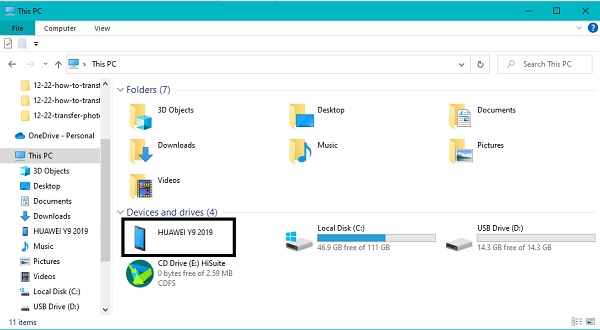
ステップ 2次に、USBフラッシュドライブに転送するすべての写真を参照して選択します。 Ctrlキーを押しながら各写真にチェックマークを付けると、複数の画像を選択的に転送できます。 一方、すべての画像を転送したい場合は、を押すことができます CtrlとA キーをすべて入力するか、フォルダ自体を選択します。 画像を選択したら、マウスを右クリックして選択します コピーまたはカット(移動)。 または、を押すこともできます CtrlとX 移動するキーまたは CtrlとC コピーするキー。
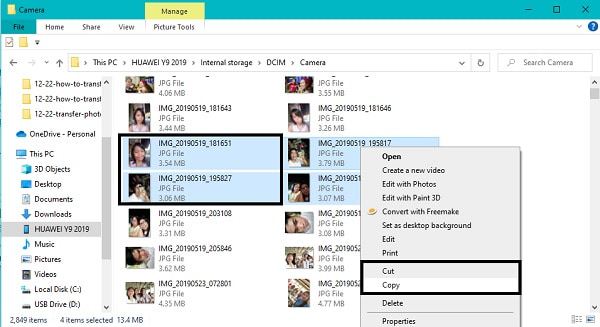
ステップ 3その後、に戻ります デバイスとドライブ パネルを開き、USBフラッシュドライブを開きます。
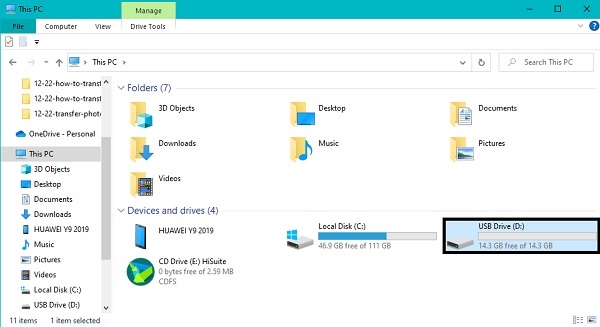
ステップ 4最後に、宛先フォルダを見つけるか、新しいフォルダを作成して、コピーした写真をそこに貼り付けます。 これを行うには、マウスをもう一度右クリックして、 貼り付ける または CtrlとV 同時にキー。 最後に、AndroidフォンとUSBフラッシュドライブをコンピューターから取り出します。
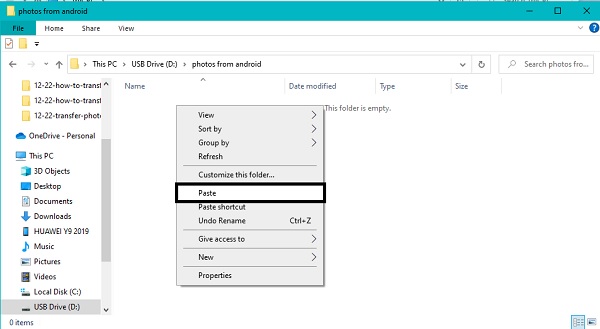
この方法は、Android携帯からUSBフラッシュドライブに写真を転送する最も簡単で迅速な方法のように思われるかもしれませんが、あなたが知らないのは、これよりもはるかに優れた方法があるということです。 そして、それはサードパーティを通じて、より効率的で効果的な転送プロセスを保証します。 さらに、Androidをコンピューターに接続する必要があるため、より安全なアプローチが必要です。
3. FoneLabHyperTransを介してAndroid携帯からUSBフラッシュドライブに写真を転送する方法
FoneLab HyperTransは、AndroidまたはiOSのデータ(写真など)をデバイス間で転送するために使用できるWindowsコンピューターですぐに利用できます。 さらに、FoneLab HyperTransは、コンピューターへのデータ送信に限定されていません。 それはあなたがすることができます iOSからiOSへの転送、Android、Android、iOSとAndroidの間、および外付けハードドライブまたはフラッシュドライブ。 また、安全であることが証明されており、幅広い互換性と機能を備えた確実な転送プロセスを保証します。
さらに、FoneLab HyperTransは、写真の品質に影響を与えないため、写真の転送を行います。
iPhone、Android、iOS、コンピュータからどこへでもデータを損失なく転送できます。
- iPhone、iPad、iPod touch、Androidの間でファイルを移動します。
- iOSからiOSへ、またはAndroidからAndroidへファイルをインポートします。
- iPhone / iPad / iPod / Androidからコンピュータにファイルを移動します。
- コンピュータからiPhone / iPad / iPod / Androidにファイルを保存します。
Android携帯からUSBフラッシュドライブに写真を転送する方法の手順 FoneLab HyperTrans:
ステップ 1まず、FoneLabHyperTransをダウンロードしてコンピューターにインストールします。 プログラムが正常にインストールされると、自動的に実行されます。 そうでない場合は、手動で実行してください。 続いて、USBケーブルとUSBフラッシュドライブを介してAndroidフォンをコンピューターに接続します。 許可証 ファイルを転送する コンピューターでFoneLabHperTransの画面の指示に従って、電話を正常に認識します。

ステップ 2次に、インターフェースの上部からインポートデバイスとしてAndroid携帯を選択します。 次に、をクリックします 写真 カテゴリメニューから、すべての写真がプレビュー側に表示されます。 特定の画像を転送する場合は、それらの写真が含まれているアルバムまたはフォルダを選択して、すばやく見つけることができます。
ステップ 3その後、写真をチェックするかクリックして、転送する写真を選択します すべて。 最後に、をクリックします 輸出 アイコンをクリックして、USBフラッシュドライブを選択します。 このステップにより、AndroidフォンからUSBフラッシュドライブへの写真の転送プロセスが開始されます。
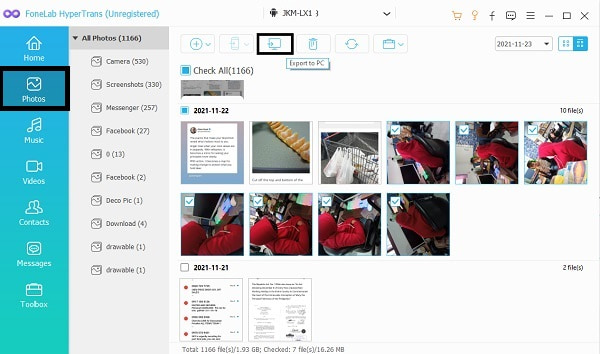
4.AndroidフォンからUSBフラッシュドライブに写真を転送する方法に関するFAQ
AndroidフォンがOTGを読み取らないのはなぜですか?
OTGがAndroid携帯に接続できない理由はたくさん考えられます。 リストの最初は、お使いの携帯電話がOTGをサポートしていないか互換性がない可能性があることです。 XNUMXつ目は、OTG自体に障害があるか失われていることです。 第三に、USBフラッシュドライブに問題があるはずです。 AndroidフォンがOTGを読み取らない理由は他にも考えられます。 それでも、問題を解決する前に、他のデバイスに接続することをお勧めします。
AndroidのUSB設定はどこにありますか?
Androidデバイスの設定からUSB構成にアクセスできます。 Androidスマートフォンの設定アプリに移動し、検索バーでUSBを検索すると、すばやくアクセスできます。 結果から、[USB構成の選択]をタップします。 続いて、[USB構成の選択]をタップして、メディア転送プロトコル(MTP)または画像転送プロトコル(PTP)を設定します。
写真をUSBフラッシュドライブにバックアップしても安全ですか?
USBフラッシュドライブは、あらゆる種類のデータを保存し、いつでもどこでもそれらにアクセスするのに便利です。 持ち運びに便利なため、重要な写真を長期間バックアップするのには理想的ではありません。 USBフラッシュドライブをバックアップストレージとして長期間使用してはならない理由は次のとおりです。まず、USBフラッシュドライブはポータブルに設計されています。 したがって、それらは小さいです。 しかし、そのサイズは、失われるリスクが高いため、長期的には不利になります。 USBフラッシュドライブを紛失したり置き忘れたりすると、その中のすべてのものも失われます。 第二に、USBフラッシュドライブは信頼性が低く、破損する傾向があります。 第三に、USBフラッシュドライブは非常に壊れやすいです。 長期的に写真をバックアップするためにUSBフラッシュドライブを使用してはならない理由は他にもあります。 ただし、それでも短期間のバックアップやストレージには便利で便利です。
これでこの投稿は終わりです。 要約すると、上記の3つは、AndroidからUSBフラッシュドライブに写真を転送するための最もシンプルで効果的な方法のXNUMXつです。 あなたが学んだかもしれないように、これは確かに簡単な仕事であり、あなたはそれについて自分自身にストレスを与えてはならないということです。 さらに、FoneLab HyperTransは、ストレスを感じることのない写真やすべてのデータを効果的に転送するために使用できるツールです。 FoneLab HyperTrans は、同じまたは異なるオペレーティングシステムのデバイス間で、外部ドライブやコンピューターとの間ですべてのデータを転送できる転送ツールです。 何よりも、今どの方法に従うかを選択し、できるだけ便利かつ効率的に写真を共有してください。
iPhone、Android、iOS、コンピュータからどこへでもデータを損失なく転送できます。
- iPhone、iPad、iPod touch、Androidの間でファイルを移動します。
- iOSからiOSへ、またはAndroidからAndroidへファイルをインポートします。
- iPhone / iPad / iPod / Androidからコンピュータにファイルを移動します。
- コンピュータからiPhone / iPad / iPod / Androidにファイルを保存します。
